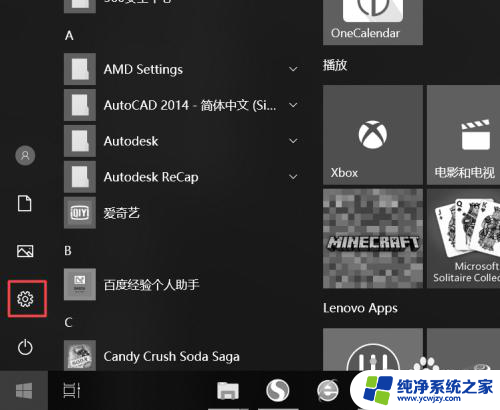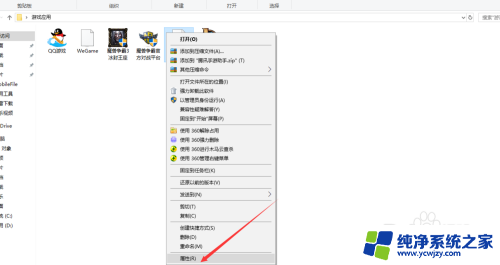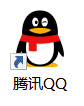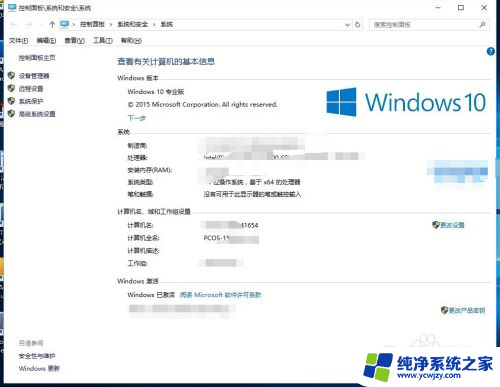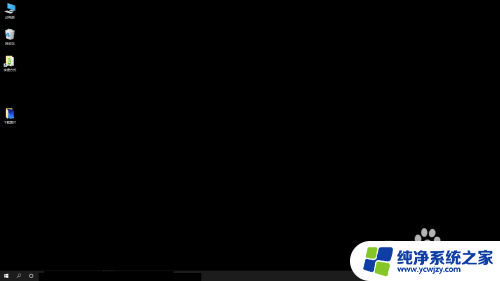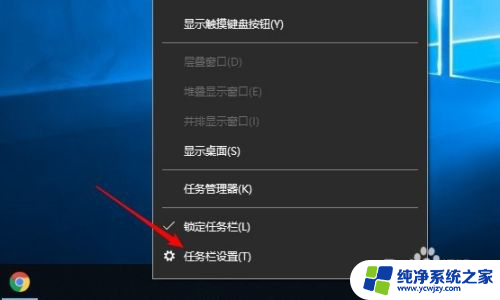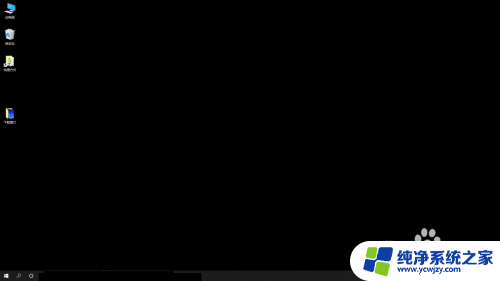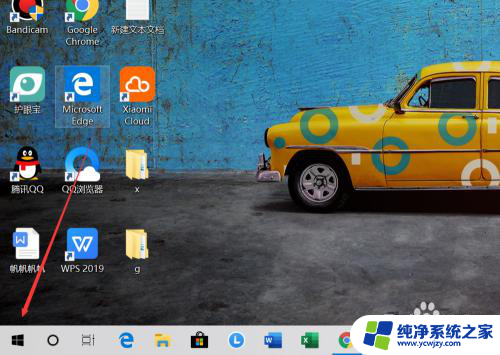Win10桌面字体颜色变得特别淡?解决方法来了!
win10桌面字体颜色变得特别淡,最近有不少win10用户反映,自己桌面上的字体颜色变得特别淡了,甚至有些字体完全看不清楚了,这让很多人感到困惑和烦恼,不知道该如何解决这个问题。其实这种情况很可能是由于系统设置出了问题或者是某些应用软件的启动设置出了差错,只需要简单的调整一下便可以解决。今天我们就来详细分析一下这个问题,希望能够帮助大家解决这个麻烦。
win10 系统界面字体颜色很淡怎么办?
方法如下:
1、按下win+r 组合键打开运行,输入 regedit 打开“注册表编辑器”窗口;
2、在注册表左侧依次展开:Hkey_CURRENT_USERSControl PanelColors;
3、在Colors右侧找到MenuText 项,双击打开MenuText项,在“数值数据”输入框中显示的是当前系统中各种菜单中文字的颜色,这三个值表示的是颜色的R、G、B值,“000”表示黑色,要想改变文字的颜色只要改变这三个值就可以了。我们以红色为例来试试看,将值改为“255 0 0”。在“数值数据”输入框中显示的是当前系统中各种菜单中文字的颜色,几种颜色RGB值参考: 红:255.0.0 黄:255.255.0 兰:0.0.255 黑:0.0.0 绿:0.255.0 紫:255.0.255
4、在注册表右侧"ActiveTitle" 代表(活动标题)、"Background"代表(背景)、"ButtonText"代表(按钮文字)、"Scrollbar"代表(滚动条)、"WindowText"代表(窗口文字)、"MenuBar"代表(菜单条)。修改后效果图:
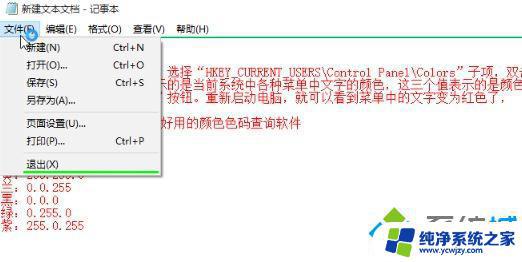
若修改颜色不能满足你那么我们可以将系统字体修改成粗一些的字体,操作方法如下:
1、WINDOWS +R打开运行输入regedit打开注册表,定位到:Hkey_LOCAL_MACHINESOFTWAREMicrosoftWindows NTCurrentVersionFonts,为了日后恢复方便先备份注册表,在Fonts上单击右键,选择【导出】进行备份;
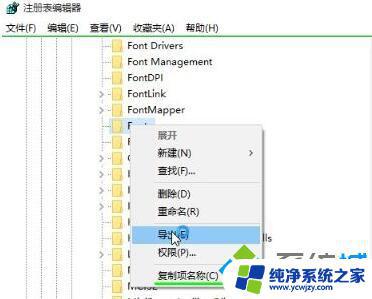
2、打开控制面板,查看方式为小图标;
3、找到【字体】点击打开,打开后会看到很多字体,如图所示:
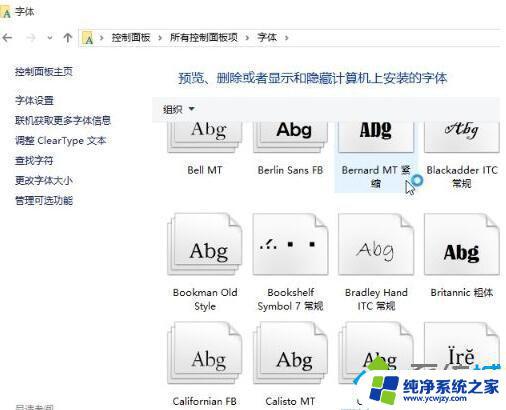
4、比如我们要选择华文行楷,在该字体上右键选择属性;
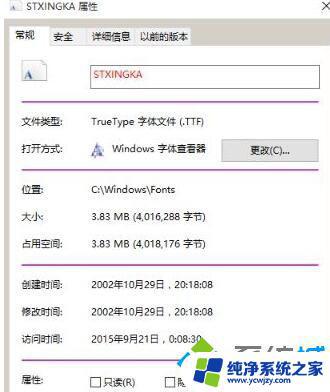
5、在注册表Fonts选项右侧找到Microsoft YaHei Light & Microsoft YaHei UI Light (TrueType),双击,在打开数值数据文本框中输入TrueType.ttf,然后点击确定(TrueType.ttf即之前的华文行楷,通过属性界面我们就可以得知华文行楷即TrueType,而.ttf是字体的格式)
6、接着展开Hkey_LOCAL_MACHINESOFTWAREMicrosoftWindows NTCurrentVersionFonts,同样可以先对Fonts 进行备份,然后在右侧的窗口中找到Microsoft YaHei & Microsoft YaHei UI (TrueType)、Microsoft YaHei Bold & Microsoft YaHei UI Bold (TrueType)、Microsoft YaHei Light & Microsoft YaHei UI Light (TrueType)这三个字符串,然后依次分别双击这个三个字符串,在数值数据文本框中粘贴STXINGKA.ttf,然后退出注册表编辑器,重启计算机即可生效。
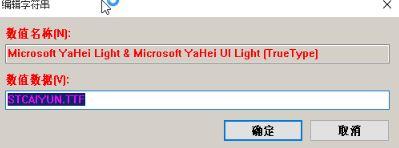
以上就是win10桌面字体颜色变淡的全部内容,如果您遇到此问题,可以按照上面的步骤解决,操作简便,快速有效。